آموزش تحلیل ضربه در نرم افزار ABAQUS
- 1392/05/23
- 24 دیدگاه
باید برای تحلیل ضربه فایل سپری را که توسط برنامه کتیا طراحی کرده ایم را وارد برنامه اباکوس کنیم، برای اینکار باید فایل مربوطه را با پسوند igs ذخیره کنیم (البته از پسوندهای دیگه ای هم می توان استفاده کرد که ما در اینجا igs را بکار بردیم) و در این زمان برنامه اباکوس را باز میکنیم و در قسمت بالا گزینه File را کلیک کرده و سپس بر روی گزینه Import کلیک کرده و بعد گزینه Part و در قسمت File Filter پسوند igs را انتخاب کرده و فایل مورد نظر را انتخاب کرده تا وارد برنامه اباکوس شود، مانند شکل زیر.
آموزش تحلیل ضربه در نرم افزار ABAQUS

حال میتوان عملیات مربوطه را بر روی فایل انجام داد.
مرحله اول: وارد کردن فایل در نرم افزار
در مرحله اول که همان مرحله Part است ما توانستیم شکل را وارد اباکوس کنیم.
حال باید شکل دیوار را نیز طراحی کنیم که برای این کار با انتخاب گزینه  پنجره Creat Part ظاهر می شود و مانند شکل زیر تنظیمات مربوطه را بر روی ان انجام می دهیم
پنجره Creat Part ظاهر می شود و مانند شکل زیر تنظیمات مربوطه را بر روی ان انجام می دهیم
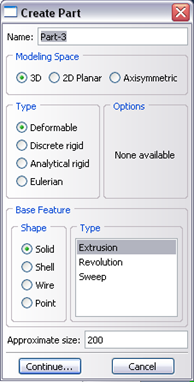
و شکل مقطع دیوار را طراحی میکنیم ودر نهایت دیواره به صورت زیر در می آید.

مرحله دوم: تعریف خواص در مدول Peroperty
در این مرحله ما باید برای شکل خود خواص تعریف کنیم که بدین منظور ابتدا شکل سپر را از قسمت Part انتخاب کرده و از نوار ابزار جانبی گزینه  را انتخاب کرده و در پنجره ظاهر شده با طی مسیر Mechanical > Elasticity خواص الاستیسیته صفحه را وارد میکنیم.
را انتخاب کرده و در پنجره ظاهر شده با طی مسیر Mechanical > Elasticity خواص الاستیسیته صفحه را وارد میکنیم.
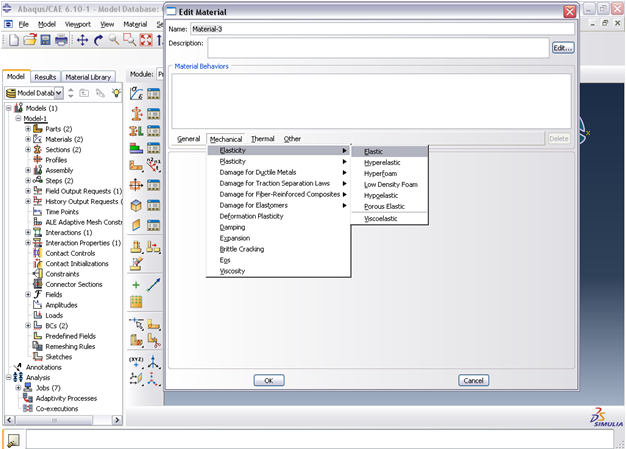
حال براي ساختن Section روي آیکن  در نوار ابزار جانبی کلیک کرده و در پنجره ظاهر شده نوع مدل را Shell و جنس آن را از قسمت Type به صورت Homogeneous تعریف کرده و Contonue کنید تا پنجره Edit Section ظاهر شده و در آن مطابق شکل زیر ضخامت را تعریف می کنیم:
در نوار ابزار جانبی کلیک کرده و در پنجره ظاهر شده نوع مدل را Shell و جنس آن را از قسمت Type به صورت Homogeneous تعریف کرده و Contonue کنید تا پنجره Edit Section ظاهر شده و در آن مطابق شکل زیر ضخامت را تعریف می کنیم:
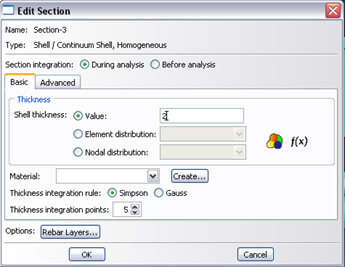
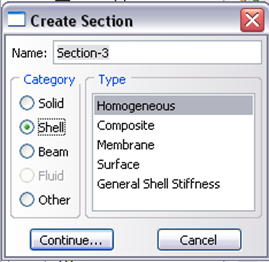
سپس توسط گزینه  ، یک Section ساخته شده را به آن اختصاص دهید.
، یک Section ساخته شده را به آن اختصاص دهید.
برای دیواره ها همین مراحل را انجام می دهیم.
مرحله سوم: مونتاژ مجموعه در مدول Assembly
در این مرحله سپر را به فاصله اي از دیواره قرار می دهیم تا با سرعتm/s 9 پس از 1 ثانیه برخورد صورت گیرد.
بدین منظور، توسط گزینه  سپر و دیواره را در حالت Dependent وارد میکنیم. حال می بایست توسط دستور Translate Instance
سپر و دیواره را در حالت Dependent وارد میکنیم. حال می بایست توسط دستور Translate Instance  فاصله گلوله از صفحه را ایجاد می کنیم.
فاصله گلوله از صفحه را ایجاد می کنیم.
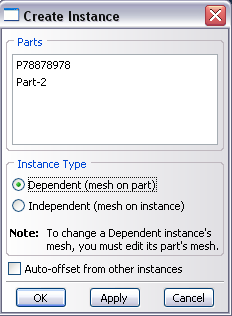
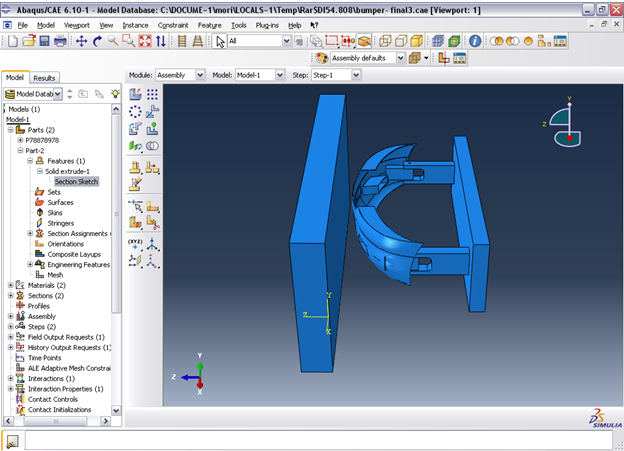
مرحله چهارم: تعریف مراحل حل در مدول Step جهت تحلیل ضربه
با انتخاب گزینه  پنجره زیر ظاهر می شودکه مانند شکل تنظیمات مئرد نظر را انجام دهید
پنجره زیر ظاهر می شودکه مانند شکل تنظیمات مئرد نظر را انجام دهید
و زمانی که پنجره Edit Step ظاهر شد تنظیمات پیش فرض را پذیرفته و Ok می کنیم.

مرحله پنجم: تعریف خواص برخورد در مدول Interaction
می بایست خواص برخورد را در دو راستاي مماس و عمود بر سطح تعریف کرد. بدین منظور گزینه  را در این مدول فشار داده و در پنجره ظاهر شده مرحله حل Initial و نوع Surface-to-Surface Contact (Standard) را انتخاب کرده و Continue کنید.
را در این مدول فشار داده و در پنجره ظاهر شده مرحله حل Initial و نوع Surface-to-Surface Contact (Standard) را انتخاب کرده و Continue کنید.
ابتدا سطح نیم کروي را انتخاب کنید و پس از زدن دکمه Done رنگی که سمت صفحه است را انتخاب کنید. حال براي انتخاب سطح صفحه، دکمه Surface را در نوار ابزار اعلان فشار دهید و سطح صفحه را انتخاب کرده و پس از زدن دکمه Done پنجره Edit Interaction ظاهر می شود.
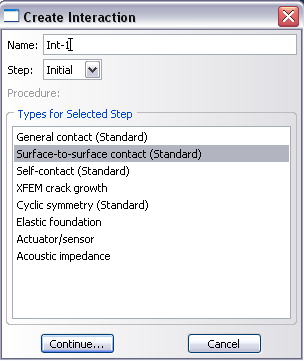
حال در پنجره Edit Interaction گزینه Create را براي تعریف خواص برخورد کلیک کنید. در پنجره بعدي مطابق شکل زیر، حالت Contact را براي تعریف تماس اصطکاکی انتخاب کرده و Continue کنید تا پنجره Property Edit Contact ظاهر شود:

تماس در راستاي مماس بر سطح، بدون اصطکاك می باشد. بدین منظور در این پنجره از منوي Mechanical گزینه Tangential Behavior را انتخاب کنید، و مطابق شکل روبرو ، حالت بدون اصطکاك را تنظیم کنید.
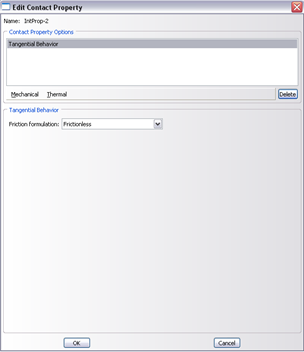
براي تعریف تماس در راستاي عمود بر سطح که از رابطه هرتز بدیت آمده، در این پنجره مطابق شکل زیر ، از لیست Mechanical ، گزینه Normal Behavior را انتخاب کنید. و مانند شکل زیر تنظیمات را انجام می دهیم.
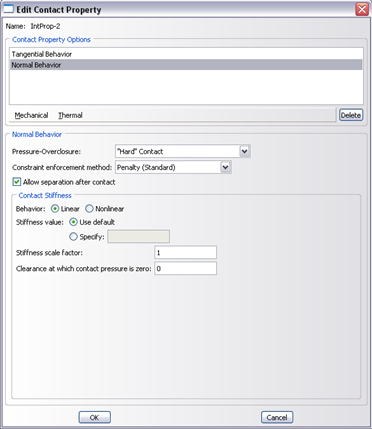
پس از Ok کردن پنجره ها، تعریف خواص تماسی به پایان می رسد.
مرحله ششم: اعمال شرایط مرزي و بارگذاري در مدول Load جهت تحلیل ضربه
در این مرحله با استفاده از گزینه BC > Create به مانند شکل زیر تنظیمات را انجام می دهیم.
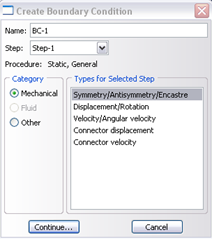
بعد از زدن دکمه continue سطح دیواره را انتخاب میکنیم که بعد از زدن دکمه Done به مانند شکل زیر ENCASTRE را انتخاب میکنیم.

برای بار دوم نیز این مرحله را تکرار می کنیم.
BC > Create اما این بار به مانند شکل زیر تنظیمات را تغییر می دهیم.
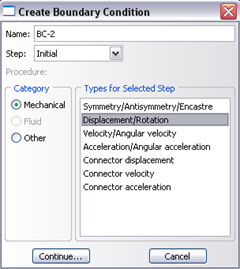
بعد از زدن دکمه continue سطح سپر را انتخاب میکنیم که بعد از زدن دکمه Done به مانند شکل زیر تنظیمات را انجام می دهیم :
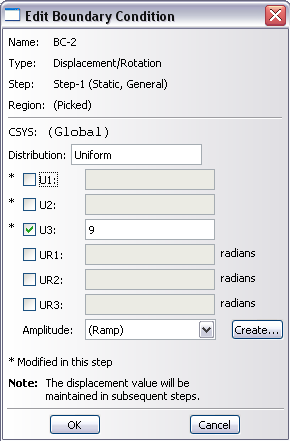
مرحله هفتم: مش بندي در مدول Mesh
ابتدا از قسمت Object و از لیست Part سپر را انتخاب میکنیم
بمنظور دانه بندي صفحه از مسیر Part Seed > Seed دانه بندی میکنیم.
سپس با استفاده از این ابزار  مش بندی را انجام میدهیم.
مش بندی را انجام میدهیم.
برای دیواره هم خکین روند را انجام می دهیم.


مرحله هشتم: حل مسأله در مدول Job
براي انجام تحلیل، به مدول Job رفته و پس از ساختن یک Job در پنجره Job Manager با فشردن کلید Submit مسأله را به دست تحلیل می سپاریم.
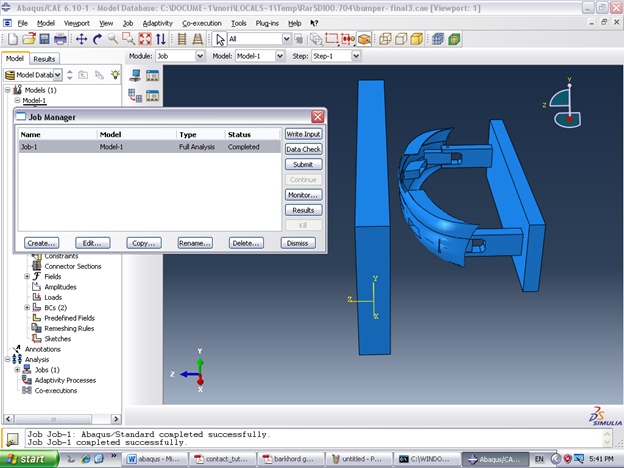
مرحله هشتم: مشاهده نتایج در مدول Visualization
براي مشاهده نتایج توزین تنش ، پس از رفتن به این مدول آیکن  شکل زیر بدست می اید.
شکل زیر بدست می اید.

مطالب مرتبط
برچسب ها : آموزش تحلیل ضربه در نرم افزار ABAQUS, پروژه ضربه آباکوس, تحلیل برخورد Abaqus, تحلیل تصادف ماشین Abaqus, شبیه سازی برخورد در Abaqus, شبیه سازی برخورد در آباکوس, شبیه سازی تصادف ماشین, شبیه سازی تصادف ماشین با اباکوس, شبیه سازی ضربه در آباکوس, ضربه ABAQUS, ضربه در نرم افزار ABAQUS, مدل سازی ضربه در آباکوس
دیدگاهتان را بنویسید
نشانی ایمیل منتشر نخواهد شد
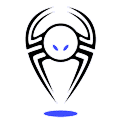



سلام و خداقوت. خدا خیرتان بدهد
سلام
تشکر از شما دوست عزیز
نظرات شما باعث دلگرمی ماست.
سلام
پروزژه ارشد من دقیقا همین موضوعه و نیاز به کمک دارم
نمیدونم اندازه های سپر از کجا بدست بیارم
و کلا نمیدونم از کجا باید شروع کنم پایان ناممو گیر کردم حسابی میشه راهنمایی کنید تشکر میکنم
بامن تماس گرفته شود
سلام بنده هم سوال دارم .در صورت امکان شماره تماستون رو لطف کنید.ممنون
از طریق تلگرام تماس بگیرید:
@Engpedia_contact
سلام عالی توضیح دادین ممنون!
سلام
ممنون!
سلام
با تشکر از ایجاد این بستر مفید جهد علم آموزی و کمک به دیگر علاقه مندان.
سلام
خواهش میکنم.
موفق باشید.
با سلام و خسته نباشید
همواره بر دوام باشیــــــــــــد
خواهش میکنم.
موفق باشید.
با سلام
من نمی تونم از قسمت دانلود با لینک مستقیم دانلود کنم. با همه مرورگرها هم امتحان کردم اما نشد. لطفا کمکم کنید.
سلام خسته نباشید
میتونید اون فایل اولیه سپر که تو کتیا طراحی شده رو بزارید یا ایمیل کنید
ممنون میشم اگه این کارو بکنید
با سلام پایان نامه کارشناسی من تحلیل برخورد گلوله با یک کامپوزیت توی آباکوس هست که البته جنس کامپوزیت رو خودم دارم اما مشکلم اینجاس که آباکوس رو در حد مبتدی بلدم … چند تا مشکل داشتم اگر تمایل به راهنمایی داشته باشین
مشکلی نیست
از طریق فرم تماس با اقدام کنید راهنماییون کنیم
سلام خیلی ممنون از توضیحاتتون
اگه امکانش هست،فایل مدل سپر تو کتیا رو برام ایمیل کنین و یا راهنماییم کنید از کجا میتونم فایل رو تهیه کنم
سلام.مطلب خوبی بود من کارم فقط کتیا هست اما چون پروزه کارشناسیم تحلیل برخورد گلوله در آباکوس بود و بیرون هم خیلی گرون کار میکردن خودم آباکوس رو یاد گرفتم … نرمفزار فوق العاده اییه که هرچه بیشتر کارمیکنم احساس میکنم چیزی ازش نمیدونم….میخاستم بگم از آباکوس هرچه مطلب بزارین بازم کمه…یاعلی
سلام
ممنون از نظر شما
حتما
سلام واقعا ممنون خیلی عالی
پروژه کارشناسی من دقیقا همین موضوع هستش نیاز به کمک دارم ممنون میشم اگه بتونید راهنمایی کنید.
سلام
از طریق فرم تماس با ما اقدام نمایید.
سلام…امکانش هست فایل سپر رو هم تو سایتتون قرار بدید؟
چرا روی دانلود با لینک مستقیم می زنم نمیشه دانلود کرد.
سلام ، لینک دانلود ندارد میشه برام ایمیل کنید. ممنون
مطالب جدید
مطالب پربازدید
مطالب تصادفی
شبکه های اجتماعی
دانشنامه تخصصی مهندسی ایران را در شبکه های اجتماعی دنبال کنید
همکاران ما